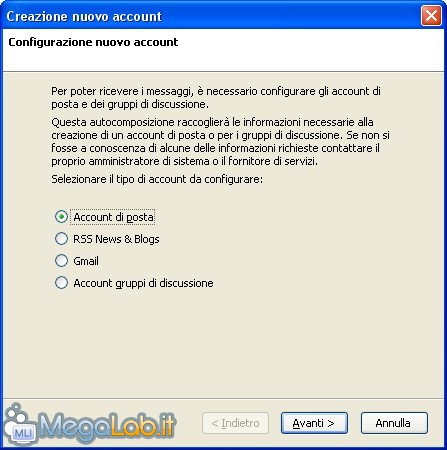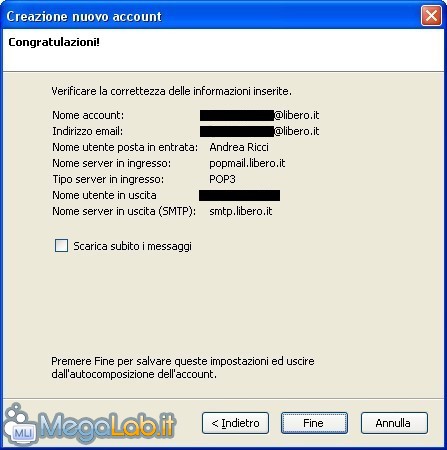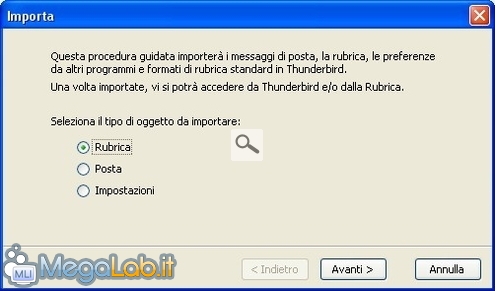Canali
Ultime news

Ultimi articoli
 Le ultime dal Forum |

Correlati
 TagPassa qui con il mouse e visualizza le istruzioni per utilizzare i tag! In questa pagina, vediamo come configurare il programma, in modo da poter ricevere la posta poco dopo. Appena avviato, il programma mostrerà una finestra come questa seguente.
Dopo aver selezionato quello che ci interessa (principalmente la prima opzione per i client normali, quella specifica se avete Gmail), comparirà un'altra finestra, che chiederà il nome che compare nel campo "Da" e l'indirizzo e-mail. Nella finestra successiva, vengono chiesti i parametri POP3 e SMTP (per i quali vi rimando a questo articolo). Dopo aver dato alcune conferme, viene visualizzata una finestra di riepilogo come questa:
Quando ricevete la posta per la prima volta, si aprirà un form per l'inserimento della password, ove vi consiglio di fargliela ricordare, altrimenti la dovrete reinserire ogni volta. Se vi siete dimenticati la password, guardate qui o qui come recuperarla. La prima parte della configurazione è completata. Ora vediamo di addentrarci in una configurazione più complessa. Opzioni avanzatePoco prima di poter importare le mail, è opportuno impostare opzioni più avanzate. Portiamoci dunque su Strumenti e cerchiamo il pulsante Opzioni. Appena aperte, comparirà una finestra come questa: Seguono alcuni miei consigli per una comoda configurazione. All'inizio, di default, è impostata l'opzione di controllo, se Thunderbird è il programma predefinito. Il mio consiglio è di impostarlo come predefinito e rimuovere la richiesta di controllo ad ogni avvio. Un'altra opzione che possiamo scegliere è se far visualizzare la pagina di benvenuto (richiede l'immediata connessione) al posto del box di anteprima messaggio. Un vantaggio di Thunderbird è quello di poter applicare ai messaggi diverse etichette, così da individuare immediatamente il contenuto della posta (Lavoro, Personale, Importante e molti altri). Un altro aspetto rilevante attiene alla sezione Composizione, ove è presente la voce Inoltra i messaggi, avente due possibilità: Nel corpo del messaggio e Come allegato. Il mio consiglio è di utilizzare la prima opzione, poiché la seconda inoltra il messaggio in allegato, cioè un file eml che non è possibile aprire. Da segnalare è la scheda Privacy, che contiene tutte le scelte relative alle frodi via posta e alle e-mail indesiderate. Starà all'utente scegliere ciò che gradisce. Per quanto riguarda gli allegati e gli aggiornamenti del programma, il programma non differisce da Firefox. Importazione dei messaggiIn questo paragrafo, vediamo come importare i messaggi dal vecchio programma a Thunderbird. Se avete The Bat, vi devo rimandare a questo articolo, poiché l'importazione avviene con un metodo differente. Apriamo il menu Strumenti e clicchiamo Importa. Apparirà una finestra come la seguente. È indifferente scegliere cosa importare: sia che scegliate Rubrica, sia che scegliate Posta, le importa entrambe. Utilizzare il programma Rivoluzione della posta elettronica: Mozilla Thunderbird Pagine
Segnala ad un amico |
- Unisciti a noi
- | Condizioni d'uso
- | Informativa privacy
- | La Redazione
- | Info
- | Pressroom
- | Contattaci
© Copyright 2025 BlazeMedia srl - P. IVA 14742231005
- Gen. pagina: 1.11 sec.
- | Utenti conn.: 103
- | Revisione 2.0.1
- | Numero query: 42
- | Tempo totale query: 0.26